
IPhone 6s și iPhone 6s Plus sunt primele iPhone care prezintă „ Atingere 3D „. 3D Touch permite iPhone-ului să detecteze cât de greu apăsați și puteți apăsa mai tare pe ecran în anumite locuri pentru a face lucruri diferite.
Când apăsați pe ecran, sticla se îndoaie puțin. Un senzor capacitiv sub sticlă măsoară distanța dintre senzor și deget pentru a determina cât de greu apăsați în jos.
Utilizați un touchpad cu tastatură
LEGATE DE: Ce este 3D Touch și de ce se va schimba modul în care utilizați dispozitivele mobile
Această caracteristică extrem de utilă a fost trecută cu vederea de mulți, dar 3D Touch oferă o modalitate foarte ușoară de a poziționa cursorul de text în timp ce tastați. În loc să atingeți undeva în blocul de text pe care îl tastați, puteți utiliza o metodă mult mai precisă.
Doar apăsați cu greu oriunde pe tastatura tactilă. Literele vor dispărea din taste, indicând că este acum un touchpad. Deplasați degetul pentru a deplasa cursorul în jurul casetei de text pe care o introduceți. Ridicați degetul când ați terminat.
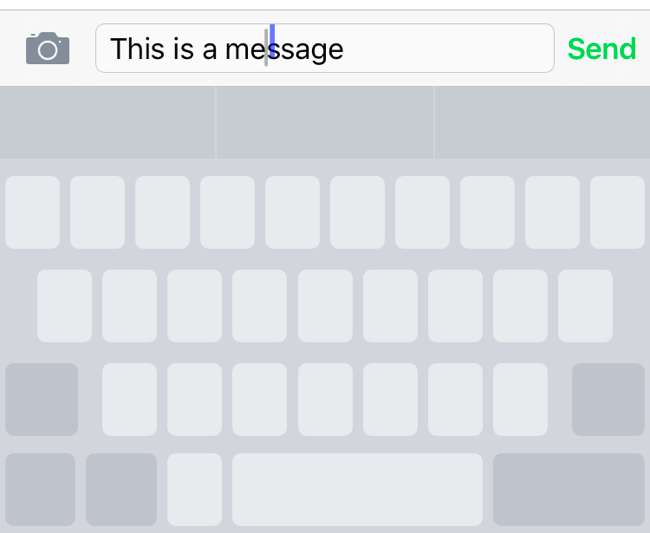
Activați acțiuni rapide pe ecranul de pornire
Majoritatea aplicațiilor Apple includ acum „Acțiuni rapide” pe care le puteți accesa chiar de pe ecranul de pornire. Multe aplicații terțe au adăugat, de asemenea, acțiuni rapide și tot mai multe aplicații acceptă acest lucru în fiecare zi.
Pentru a utiliza o acțiune rapidă, trebuie doar să apăsați din greu pictograma unei aplicații pe ecranul de pornire. În loc de deschiderea aplicației, veți vedea comenzi rapide pe care le puteți atinge pentru a merge direct la o acțiune din aplicație. De exemplu, apăsați din greu aplicația Ceas și veți vedea comenzile rapide pentru „Creați alarmă” și „Start Timer”. Apăsați greu pictograma unei aplicații de socializare sau de mesagerie și veți vedea comenzi rapide pentru a crea o postare nouă sau pentru a trimite un mesaj nou. Apăsați Safari pentru a deschide rapid o filă nouă sau pentru a accesa lista dvs. de lecturi. Acțiunile acceptate depind de aplicație - încercați.
Dacă o aplicație nu acceptă acțiuni rapide, veți primi doar feedback haptic și un meniu nu va apărea după ce ați apăsat-o.
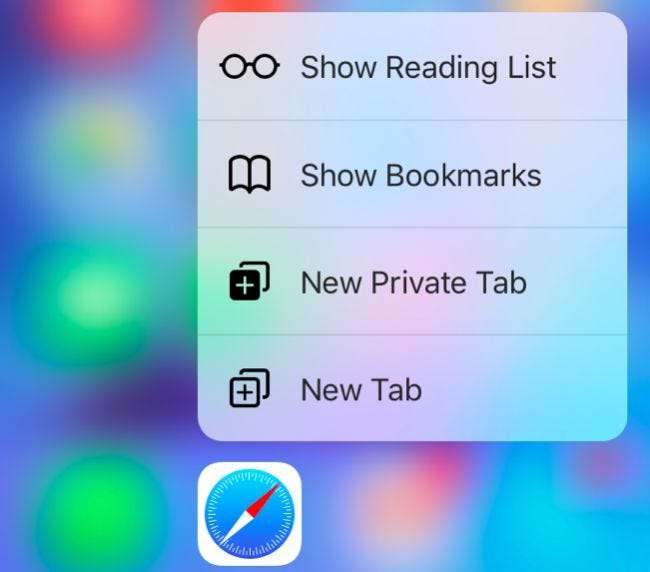
Comutați între aplicații
În loc să apăsați de două ori butonul Acasă de două ori pentru a deschide comutatorul de aplicații, puteți apăsa cu greu marginea stângă a ecranului și glisați spre dreapta pentru a comuta rapid la o aplicație anterioară. Glisați suficient spre dreapta și pur și simplu glisați o aplicație veche pe ecran, dar puteți, de asemenea, glisa puțin spre dreapta și eliberați. Comutatorul de aplicații va apărea apoi, ca și cum ați fi apăsat de două ori butonul Acasă.
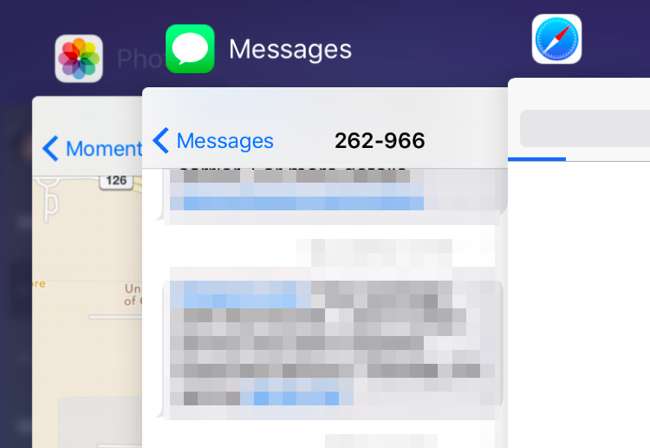
Desenați cu sensibilitate la presiune
3D Touch a activat desenul sensibil la presiune în diferite aplicații de luare a notelor și a desenelor. De exemplu, aplicația Notes inclusă cu iPhone-ul dvs. este compatibilă cu acest lucru. Evernote, Microsoft OneNote și Paper au adăugat deja suport și pentru acest lucru.
Puteți juca cu acest lucru deschizând aplicația „Note” pe iPhone. Creați o notă nouă și atingeți pictograma „Draw” cu aspect zgârcit din partea de jos a notei. Desenați cu degetul și veți observa că puteți face liniile mai groase apăsând mai jos, ca și cum ați fi desenat pe hârtie.
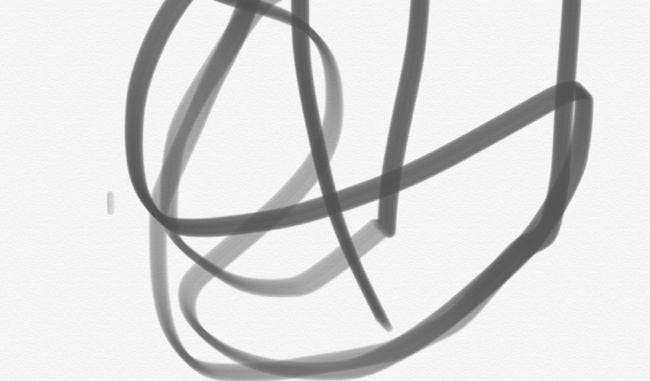
„Aruncă o privire” și glisează în sus
Apple încearcă să creeze noi metode de interacțiune, pe care le numește „Peek” și „Pop”. Acestea sunt acceptate de-a lungul multor aplicații proprii Apple, iar aplicațiile de la terțe părți încep să le accepte și ele.
Pentru a utiliza „peek”, apăsați cu greu pe ceva - un link din browserul web Safari, un mesaj de e-mail în aplicația Mail, o fotografie în aplicația Fotografii sau aparat de fotografiat, un link către o hartă în orice aplicație și așa mai departe . Această pagină web, e-mail, fotografie, hartă sau alt element apare într-un mic panou de previzualizare. Apoi puteți ridica degetul și panoul de previzualizare va dispărea, deci acesta este un mod ușor de a „arunca o privire” pe o pagină web, un e-mail sau altceva fără a părăsi ecranul curent.
În timp ce aruncați o privire, puteți glisa în sus pentru a accesa mai multe acțiuni. De exemplu, în timp ce priviți un e-mail, puteți glisa în sus și găsiți comenzi rapide pentru a răspunde rapid, a redirecționa, marca sau muta mesajul de e-mail.
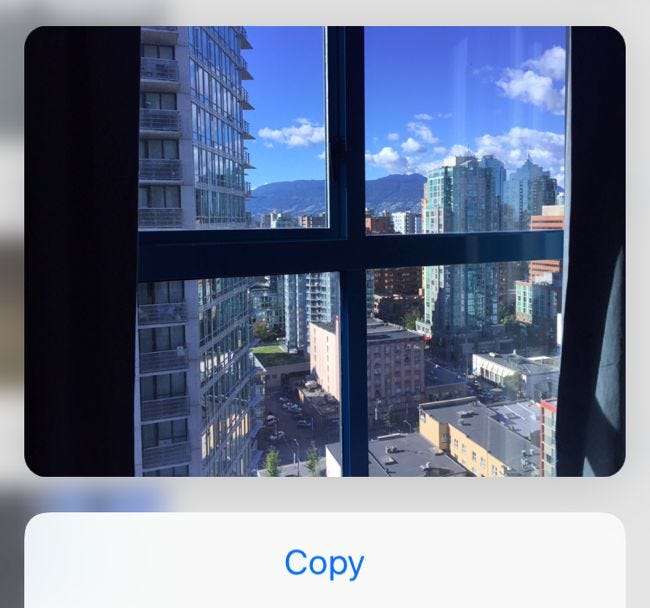
„Pop”
Dacă decideți că doriți să încărcați elementul pe care îl previzualizați, puteți apăsa și mai tare. Aceasta este acțiunea „pop”. Elementul la care „aruncați o privire” va „apărea” în vizualizare, încărcându-se așa cum ar face o pagină web normală, un e-mail, o fotografie, o hartă sau un alt element de tipul acestuia.
Redați fotografii live (ca ecran de blocare animat, prea)
LEGATE DE: Cum să faci fotografii live minunate cu iPhone-ul tău
Dacă ai făcut-o fotografii live , puteți deschide aplicația Fotografii și apăsați o fotografie pentru a o anima.
Apple vă permite, de asemenea, să utilizați fotografii live ca ecran de blocare animat. Puteți să vă faceți propriile fotografii live și apoi să le setați ca ecran de blocare, dar iPhone-ul include și câteva fotografii live implicite pe care le puteți seta ca ecran de blocare.
Cu toate acestea, acestea nu vor apărea întotdeauna animate pe ecranul de blocare. Va trebui să apăsați din greu pe ecranul de blocare după ce ați setat o fotografie live ca fundal. Fotografia live va fi apoi animată.
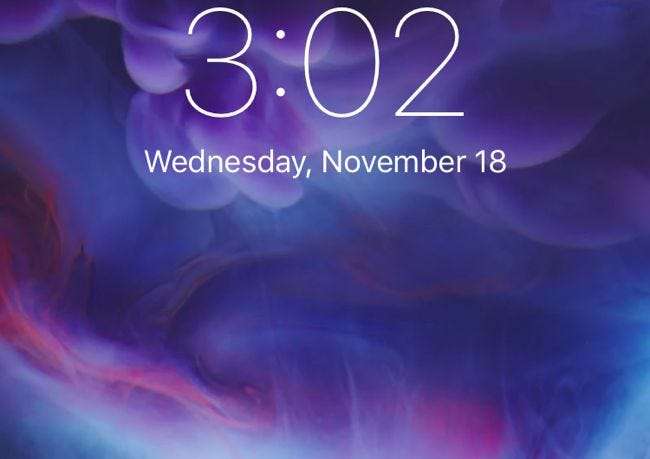
Reglați sensibilitatea sau opriți-o
Dacă doriți să reglați setările 3D Touch, puteți deschide aplicația Setări și naviga la General> Accesibilitate> 3D Touch. De aici, puteți dezactiva sau activa 3D Touch și controla cât de sensibil este.
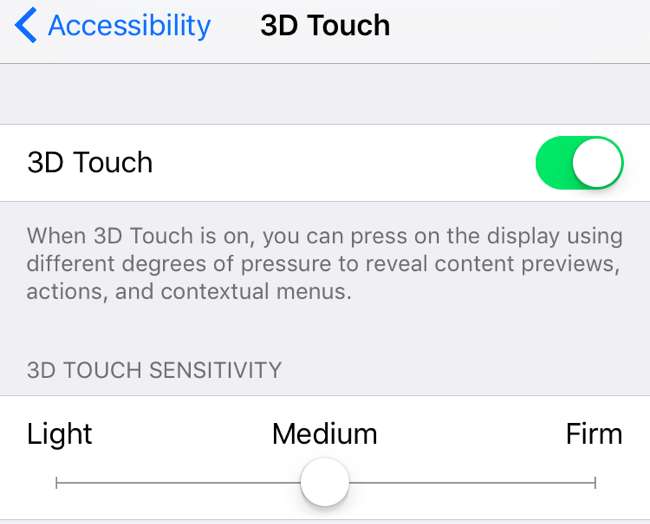
Aceasta nu poate fi o listă completă, desigur. Noile tipuri de aplicații - în special jocurile care experimentează cu noi scheme de intrare - ar putea utiliza 3D Touch într-o mare varietate de moduri diferite. 3D Touch este într-adevăr doar un nou tip de intrare și revine dezvoltatorilor de aplicații să ia acest lucru și să ruleze cu el. Dar vă puteți aștepta ca multe aplicații să accepte acțiuni rapide, pop, și alte caracteristici cu care Apple a început.
Credit de imagine: Karlis Dambrans pe Flickr







